Jedním z nejlepších způsobů, jak posoudit úspěšnost příspěvku na Facebooku, je zkontrolovat, kolik lidí jej skutečně sdílelo. Virální příspěvky sdílejí tisíce lidí. Nebo možná chcete jednoduše špehovat své přátele na Facebooku a zkontrolovat, jaké příspěvky sdíleli nebo se kterými interagovali. Zde je návod, jak to udělat.
Obsah
-
Jak mohu zkontrolovat, kdo sdílel příspěvek na Facebooku?
- Zkontrolujte svá oznámení
- Zkontrolujte statistiky příspěvků na vaší časové ose
- Zkontrolujte časovou osu svého přítele
- Jak zjistit, kdo sdílel příspěvek, který není váš
- Závěr
- Související příspěvky:
Jak mohu zkontrolovat, kdo sdílel příspěvek na Facebooku?
Chcete-li zkontrolovat, kdo sdílel váš příspěvek na Facebooku, přejděte do sekce Oznámení nebo si tyto informace zkontrolujte přímo na své časové ose. Pokud chcete zkontrolovat, kdo sdílel příspěvek, který není váš, vyberte tento příspěvek a klikněte na tlačítko udávající počet sdílení.
⇒ Důležitá poznámka: Nemůžete zkontrolovat, kdo sdílel vaše příspěvky přes Facebook Messenger.
Zkontrolujte svá oznámení
Spusťte Facebook a přihlaste se ke svému účtu. Je tu Oznamovací zvonek vedle tlačítka vašeho účtu. Kliknutím na ikonu zvonku otevřete sekci Oznámení. Zde můžete zkontrolovat, kdo sdílel váš příspěvek.
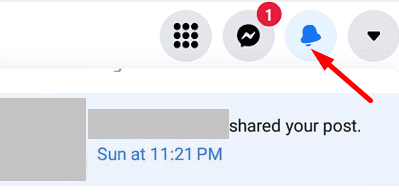
Pokud povolíte upozornění, Facebook vás upozorní pokaždé, když někdo sdílí váš příspěvek. Přejděte na poslední oznámení a podívejte se, kdo sdílel váš příspěvek. Pokud se však váš příspěvek stane virálním, možná budete chtít vypnout všechna upozornění.
Zkontrolujte statistiky příspěvků na vaší časové ose
Přejděte na svou časovou osu Facebooku a vyhledejte příspěvek, který vás zajímá. Poté vyhledejte tlačítko, které ukazuje, kolik lidí jej sdílelo. Chcete-li zkontrolovat jejich jména jednotlivě, klikněte na Tlačítko Sdílí.
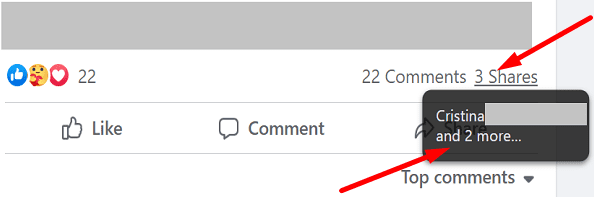
Na obrazovce se objeví nové okno se seznamem všech lidí, kteří daný příspěvek sdíleli.
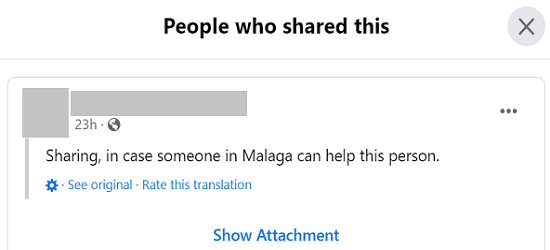
Můžete zkontrolovat, kdo sdílel váš příspěvek na Facebooku, pouze pokud jej lidé sdíleli se zapnutým nastavením „Veřejné“. Pokud používají speciální nastavení ochrany soukromí, která skrývají jejich online aktivitu, tyto informace nebudou k dispozici.
Zkontrolujte časovou osu svého přítele
Případně můžete také přejít na časovou osu svého přítele a zkontrolovat, zda sdílel konkrétní příspěvek. Pokud to sdíleli jako veřejný příspěvek, měli byste to vidět přímo na jejich časové ose.
Jak zjistit, kdo sdílel příspěvek, který není váš
Můžete také zkontrolovat, kdo sdílel příspěvek, který není váš, pokud je příslušný příspěvek veřejný. Přejděte na stránku osoby nebo organizace, která příspěvek zveřejnila, a poté klikněte na tlačítko udávající počet sdílení. Zobrazí se seznam se jmény lidí, kteří daný příspěvek sdíleli.
Závěr
Chcete-li zkontrolovat, kdo sdílel váš příspěvek na Facebooku, přejděte do Oznámení nebo zkontrolujte počet sdílení na časové ose. Pokud příspěvek není váš, přejděte na stránku osoby, která jej zveřejnila, a poté klikněte na tlačítko udávající počet sdílení.
Odpověděl tento průvodce na vaši otázku? Dejte nám vědět v komentářích níže.